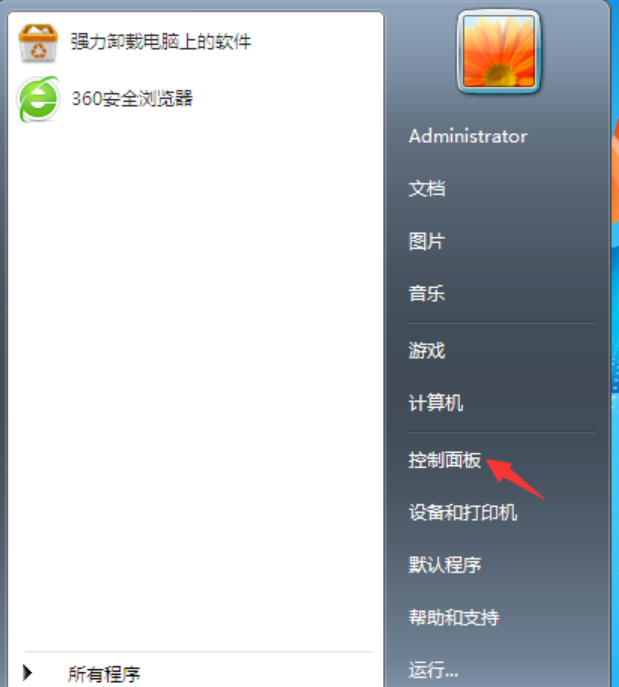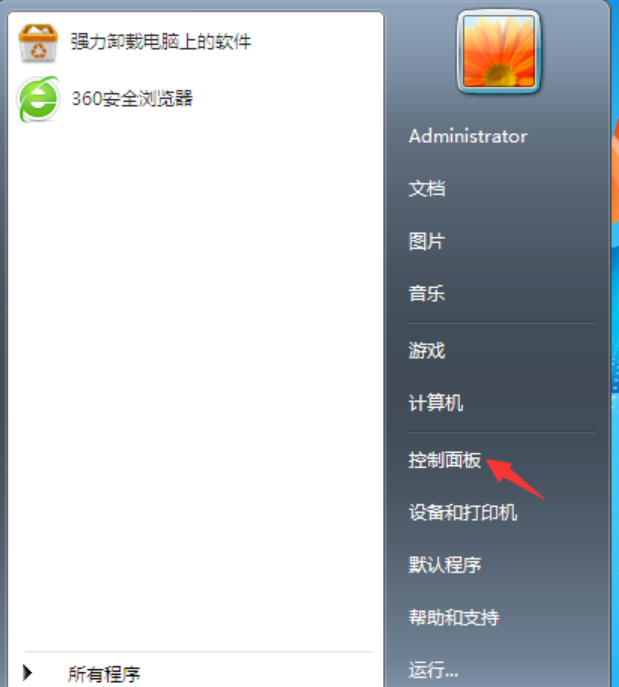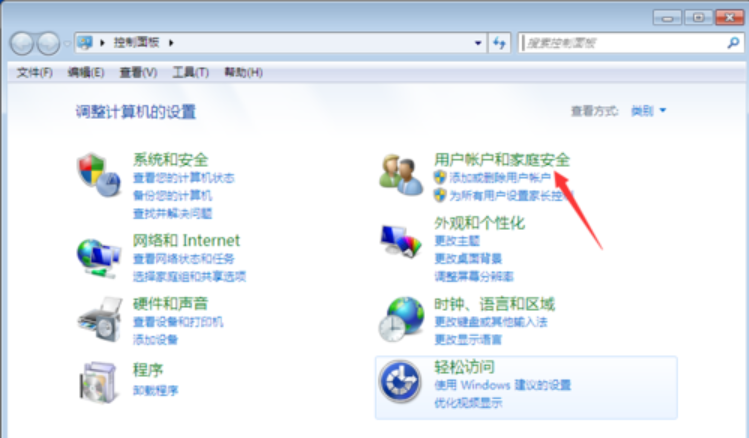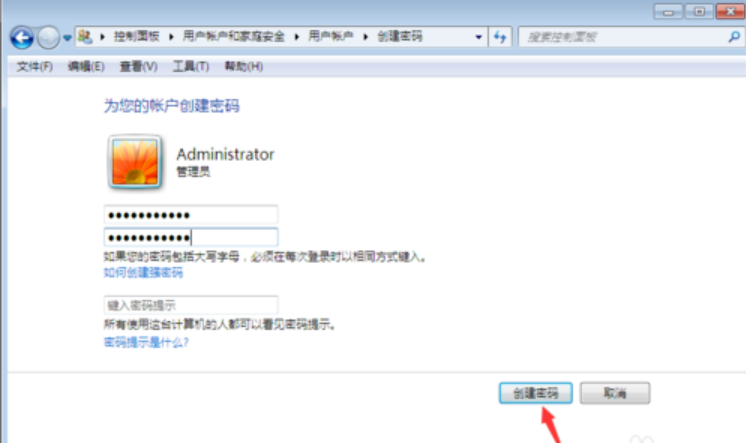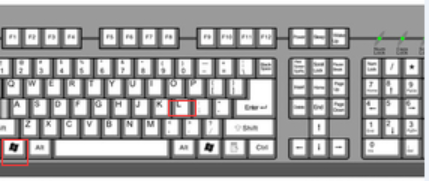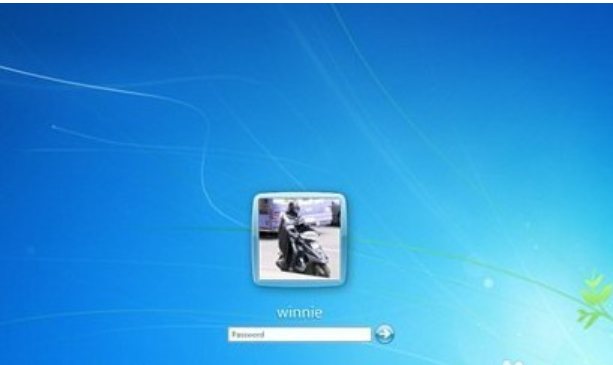Warning: Use of undefined constant title - assumed 'title' (this will throw an Error in a future version of PHP) in /data/www.zhuangjiba.com/web/e/data/tmp/tempnews8.php on line 170
详解怎么锁定电脑
装机吧
Warning: Use of undefined constant newstime - assumed 'newstime' (this will throw an Error in a future version of PHP) in /data/www.zhuangjiba.com/web/e/data/tmp/tempnews8.php on line 171
2018年11月08日 13:20:00
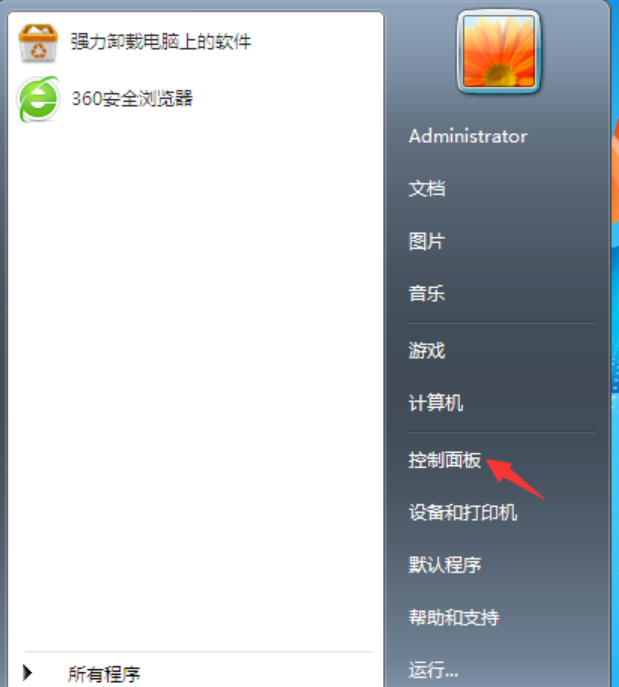
我们平时在使用电脑的时候,不免因为一些杂情需要离开一下,大概就两三分钟的时间,但就这么点的时间要是关机的话那么又会显的十分的麻烦,可要又是不想让别人知道我们的电脑正在做什么的话那要怎么做呢?那么,今天小编就来跟大家一起讨论一下如何锁定电脑屏幕的方法
小编发现最近有不少的网友都都纷纷留言问道这么的一个问题,那就是怎么设置电脑锁屏,所以小编我今天就趁着闲暇来给小伙伴们分享一下设置电脑锁屏的方法啦~
1,鼠标左键点击电脑屏幕左下角“开始”键,找到“控制面板”
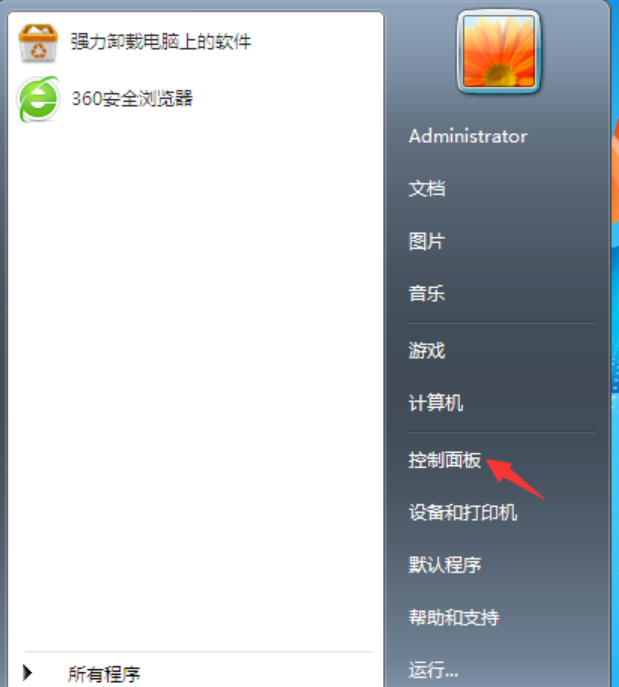
锁定电脑图解-1
2,左键单击“控制面板”,进入如下界面,点击“用户账户和家庭安全”
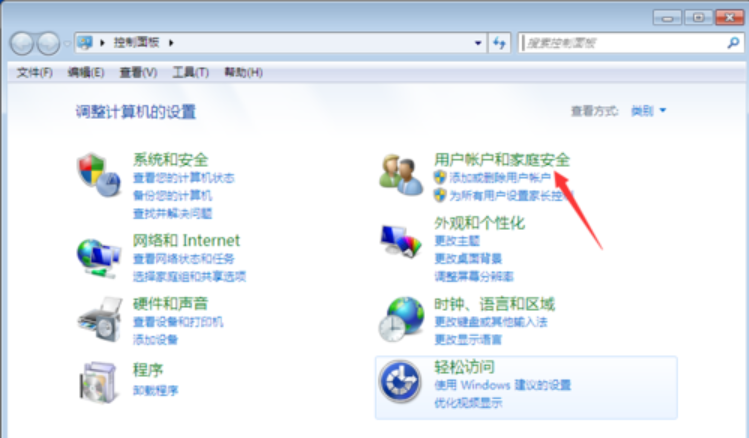
锁定电脑图解-2
3,点击“更改密码”,为你的电脑创建密码
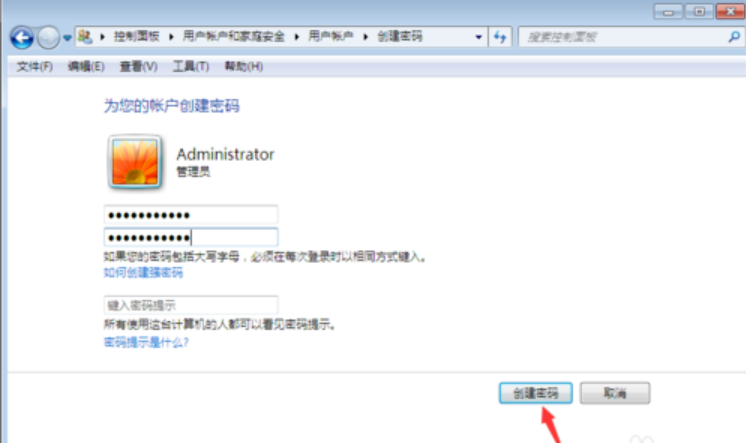
锁定电脑图解-3
4,暂时离开电脑时,同时按下“Win+L”键
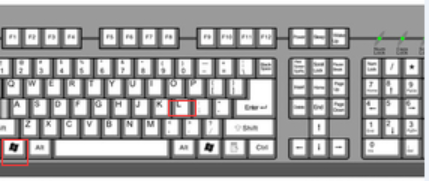
电脑电脑图解-4
5,电脑被锁定,按任意键后,输入密码就可以了
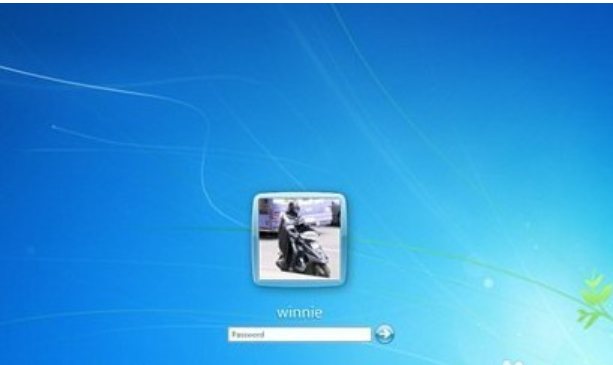
如何锁定电脑电脑图解-5